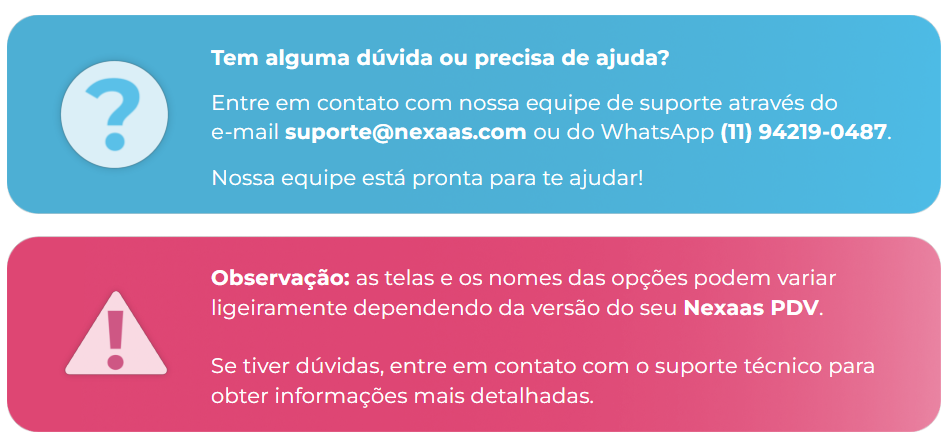Como associar o cliente a uma venda?
Por que associar os dados do cliente no momento da venda é uma boa prática?
Associar os dados do cliente durante a compra não é apenas uma formalidade — é uma prática essencial para melhorar o atendimento e oferecer uma experiência mais personalizada e eficiente. Além de facilitar o dia a dia da sua operação, isso pode trazer vantagens para sua loja e para os clientes.
Neste artigo, explicamos como e por que associar os dados do cliente no Nexaas PDV, destacando os benefícios para sua loja e, principalmente, para os seus clientes.
🔎 Importante: quais são os benefícios de associar os dados do cliente a uma venda?
- Facilidade em trocas e devoluções: ao ter os dados associados à compra, é mais simples localizar o histórico do cliente e validar solicitações de troca ou devolução, agilizando o atendimento e evitando problemas;
- Personalização de ofertas e serviços: conhecer o cliente permite oferecer promoções, produtos e serviços personalizados, aumentando as chances de fidelização e fortalecendo o relacionamento;
- Histórico de compras organizado: associar os dados mantém o histórico centralizado, ajudando sua equipe a entender melhor as preferências e hábitos de compra dos clientes.
- Programas de fidelidade e benefícios exclusivos: com as informações do cliente, é possível incluí-lo em programas de fidelidade ou conceder vantagens específicas, incentivando novas compras.
Durante o uso do Nexaas PDV, você pode associar o cliente a uma venda em momentos diferentes da jornada de venda, de forma fácil e ágil. Vamos conhecer:
1) Tela inicial: na tela inicial do seu Nexaas PDV será exibida, na parte superior da tela, a informação Cliente: Não Associado abaixo do nome da sua loja. Isso significa que nenhum cliente está vinculado à venda no momento. Logo ao lado direito desta informação, você encontrará um botão chamado Associar Cliente. Clique e uma nova tela será exibida.
Agora, basta clicar em Associar cliente e buscar o cliente pelo seu nome ou CPF/CNPJ. Caso o cliente já possua cadastro, o Nexaas PDV localizará o cadastro automaticamente. Basta clicar sobre o card do cliente para selecioná-lo.
Pronto! Você retornará à tela inicial e o cliente estará associado: você visualizará o nome do cliente em tela, confirmando a ação:

💡 Dica: acesse nosso artigo de ajuda Como desassociar um cliente? e aprenda a remover um cliente associado à uma venda.
💡 Dica: embora os métodos mais assertivos de localizar um cliente sejam pelo nome ou CNPJ/CPF, você também pode localizá-lo através do endereço de e-mail ou telefone!
2) Na tela de Finalizar Venda (Pagamento): neste momento, na tela de pagamento (após o carrinho), você pode associar o cliente à venda, selecionando-o através de seu cadastro.
Para realizar essa ação, basta clicar em Buscar Cliente. A tela de busca será exibida e você poderá localizar seu cliente através do nome ou CPF/CNPJ. Após localizar, confirme os dados do cliente para certificar-se da escolha e clique sobre o card.
Após, você retornará para a tela principal de pagamento e visualizará as informações do cadastro do cliente exibidas em tela:

💡 Dica: é um cliente novo? Acesse nosso artigo de ajuda Como cadastrar um novo cliente? e saiba como criar um cadastro para ele.